Cómo flashear un enrutador de Netis? Actualización de firmware sobre el ejemplo de Netis WF2411

- 3755
- 536
- Cristian Collazo
Cómo flashear un enrutador de Netis? Actualización de firmware sobre el ejemplo de Netis WF2411
Agregué al sitio una sección con instrucciones para los enrutadores de Netis y, por supuesto, esta categoría debería tener un artículo sobre la actualización del firmware en el Neterer Netis. En realidad, lo que haremos ahora. Flash Netis WF2411. Le mostraré cómo encontrar un archivo de firmware, descargarlo desde el sitio oficial y actualizar el software del enrutador. Si tiene algún otro modelo de Netis, esta instrucción se adaptará a usted, ya que todo es lo mismo allí.
El software de actualización debe ser necesario por la razón de que en nuevas versiones, por regla general, el fabricante realiza muchas mejoras y corrige algunos errores. Sin embargo, en el sitio donde descargaremos el firmware, hay una descripción de los cambios en la nueva versión. En cuanto al firmware de los enrutadores de Netis, todo está de acuerdo con el esquema estándar: descargue el archivo de firmware para nuestro modelo, vaya a la configuración del enrutador y complete el firmware. Ahora consideraremos todo en detalle.
Instrucciones para el firmware del enrutador Netis
Y así, para empezar necesitamos descargar el firmware en sí. Le aconsejo que descargue solo desde el sitio oficial. Para hacer esto, siga el enlace: http: // www.Netisru.com/en/descargas/, y encuentre el modelo de su enrutador en la lista. Tengo Netis WF2411, Por lo tanto, lo elijo.

Luego verá una lista con firmware de diferentes versiones.
Para comprender si hay una nueva versión para su enrutador, es suficiente ir a su configuración, vaya a la pestaña del sistema: actualice el software y vea qué versión está instalada en usted. Con más detalle sobre cómo hacer esto, vea a continuación.
Si revisó las versiones y hay más nuevo en el sitio (está en la parte superior de la lista), simplemente haga clic en el botón Descargar para descargarlo. Guarde el archivo con firmware en una computadora.
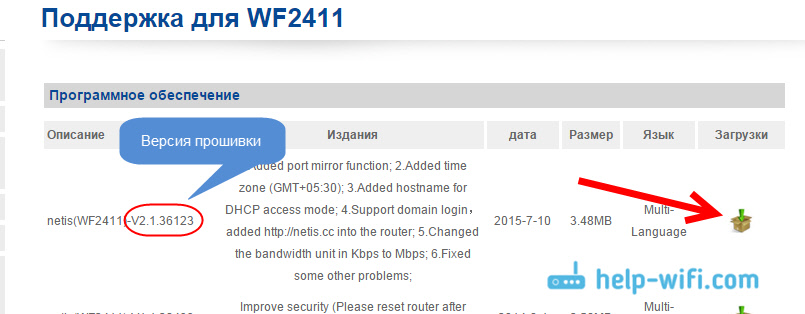
Después de que el archivo del software esté en su computadora, debe abrir el archivo, encontrar el archivo de firmware en el formato .contenedor y extraerlo.
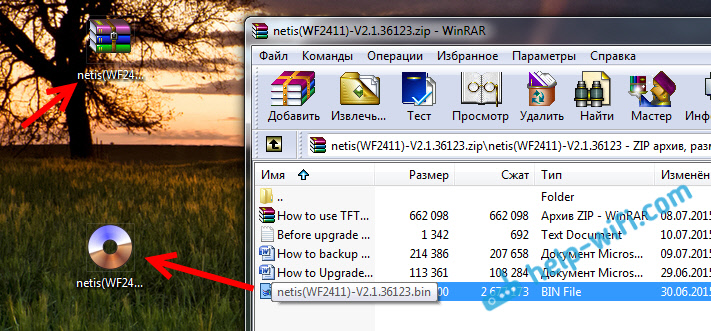
Ahora puede proceder al siguiente punto.
Actualizar el software a través de la configuración
Importante!
1. Durante la actualización, no apague la potencia del enrutador y no presione nada.
2. Es mejor actualizar el firmware cuando se conecta por cable. Incluso si conecta su computadora a través de Wi-Fi, al momento de la actualización, estará mejor conectado por el cable que viene con ella, y desactive Wi-Fi en la computadora.
En el proceso de actualización, la configuración del enrutador no se eliminará. Muchos están muy interesados en esta pregunta. Tengo una contraseña en Wi-Fi, que se instaló, y permaneció.
Nos conectamos de acuerdo con este esquema: conectamos el cable en el enrutador al conector LAN y en la computadora a la tarjeta de red.
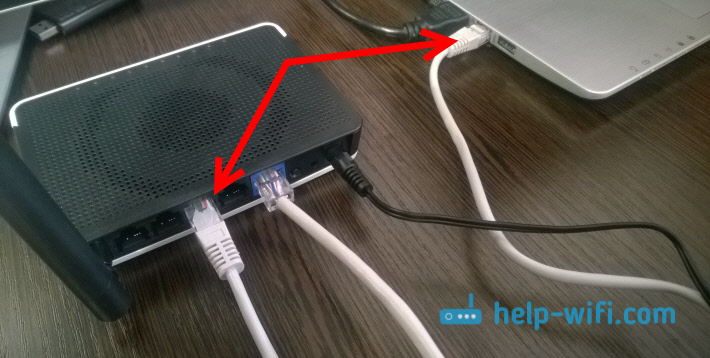
Necesitas entrar en la configuración del enrutador. Para hacer esto, abra cualquier navegador y vaya a la dirección 192.168.1.1, o http: // netis.CC. Puedes ver esta instrucción detallada. Si aparece una solicitud de inicio de sesión y contraseña, especifíquelos. Por defecto, la solicitud no aparece solo si establece la contraseña para proteger la configuración. Se abre el panel de control. Si lo tiene en inglés, cambie su lengua y haga clic en el botón Avanzado.
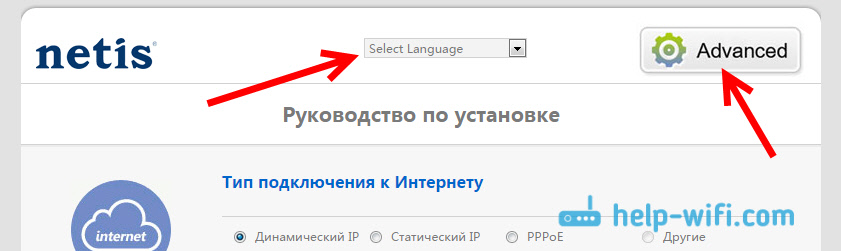
Entonces ve a la pestaña Sistema - Actualización de software. Allí verá una versión del firmware que está instalada en su enrutador. Para actualizar, haga clic en el botón Revisar, Seleccione un archivo con firmware (que eliminamos del archivo) en la computadora y haga clic en el botón Actualizar.
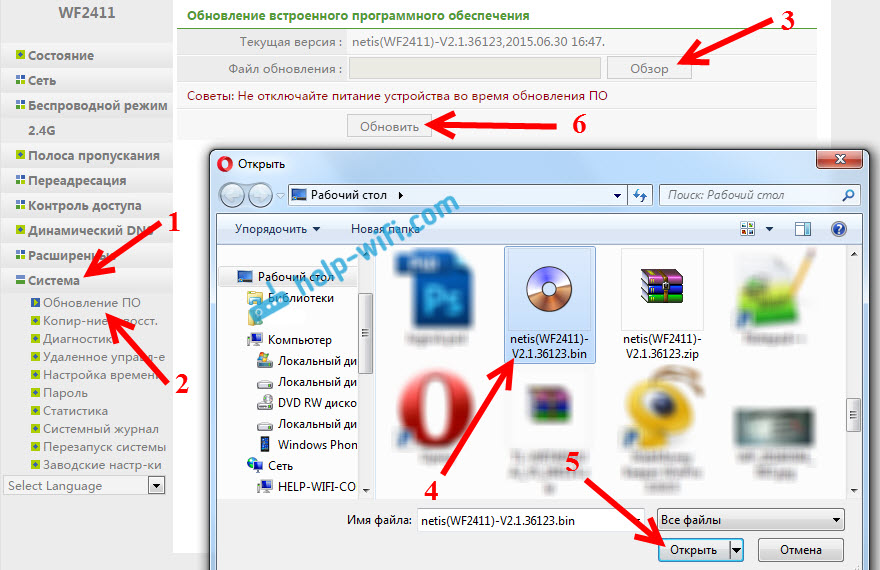
Estamos esperando que finalice el proceso de actualización.

Cuando finaliza el proceso de firmware, la página principal con la configuración se abrirá. Esto significa que todo salió con éxito. Puedes usar un enrutador.
- « Enrutador de Netis Configuración por el ejemplo de Netis WF2411
- Firmware TP-Link TL-WR741ND y TP-Link TL-WR740N »

